Hai eliminato o perso accidentalmente un file di sola lettura importante?
Nessun problema. Wondershare Recoverit può recuperare i tuoi file di sola lettura persi in 3 passaggi. Il software di recupero dati definitivo e professionale è totalmente affidabile e sicuro al 100%.
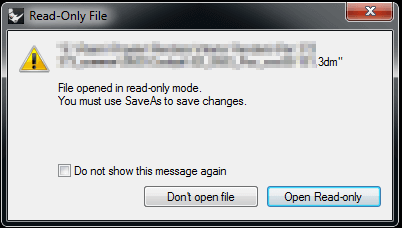
Hai ricevuto un file con un attributo di sola lettura attivato? Ti starai chiedendo che cos'è un file di sola lettura? Sola lettura significa che il file può essere solo aperto, visualizzato e letto, ma non può essere modificato o riscritto. Qualsiasi file che è stato contrassegnato come di sola lettura non deve essere modificato o è necessario adottare serie precauzioni prima che qualcuno tenti di modificarlo comunque. Puoi facilmente rendere un file di sola lettura. Inoltre, altre cose possono essere di sola lettura, ad esempio unità flash e dispositivi di archiviazione configurati in modo specifico come le schede SD. Puoi anche impostare diverse aree della memoria del computer come di sola lettura.
In questo articolo
Cos'è un file di sola lettura?
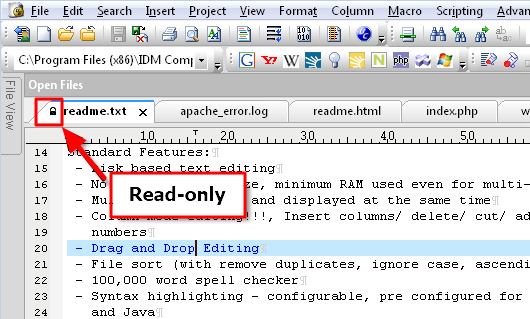
Un attributo di file che consente agli utenti solo di visualizzare e leggere è chiamato di sola lettura. Limita i lettori a scrivere qualsiasi cosa o modificare il documento in qualsiasi modo. Quindi, se imposti un file in sola lettura, abilita solo le abilitazioni di lettura per aprirlo e leggerlo. Non è possibile apportare modifiche come la sovrascrittura, l'eliminazione, la modifica del nome o la modifica. L'attributo di sola lettura viene solitamente utilizzato per motivi di sicurezza e autorizzazione e per impedire ad alcuni utenti non autorizzati di apportare modifiche intenzionali o non intenzionali al file.
1. A cosa servono i file di sola lettura
Qualsiasi file che è stato contrassegnato come di sola lettura implica che è necessario adottare serie precauzioni prima di apportare qualsiasi tipo di modifica ad esso. Ad esempio, i file del sistema operativo o del sistema operativo necessari per mantenere in funzione un computer sono per lo più di sola lettura, come bootmgr, i file della directory principale che si trovano in Microsoft Windows.
Altri esempi di file di sola lettura includono PDF, unità Flash configurate e memoria di sola lettura (ROM). Quando imposti un documento Word o PDF in sola lettura, il file non può essere modificato da nessuno.
2. Funzionalità dei file di sola lettura
- I file di sola lettura possono essere aperti e visualizzati solo
- Non è consentito apportare modifiche come la modifica, la riscrittura, ecc. nei file di sola lettura
- La memoria del computer ha alcune aree di sola lettura
- I file di Windows di sola lettura sono per lo più file nascosti
3. Pro e contro dei file di sola lettura
Ora esaminiamo più da vicino alcuni pro e contro dei file di sola lettura.
Vantaggi
Permanenza e sicurezza
Nessuno può apportare modifiche non autorizzate al tuo file
Impedisce la sovrascrittura di documenti importanti
Impedisce il riempimento del file system
Svantaggi
Non è possibile memorizzare dati persistenti, come una password "universale" in un attributo di sola lettura
Quali tipi di file sono solitamente di sola lettura?
Di solito, i file che hanno un attributo di sola lettura attivato sono i file importanti che il sistema operativo del tuo computer richiede per consentire al tuo sistema di avviarsi e funzionare correttamente. Qualsiasi modifica a questi tipi di file potrebbe causare il crash del sistema del tuo computer.
Inoltre, in Windows, alcuni file sono di sola lettura per impostazione predefinita. Ad esempio, pagefile.sys, hiberfil.sys, bootmgr e altri nella directory principale. Molti file nella cartella C:\Windows\, incluse le sottocartelle, sono impostati come di sola lettura per impostazione predefinita.
Nel sistema operativo Windows, la maggior parte dei file di sola lettura sono contrassegnati come file nascosti.
Come si apre un file di sola lettura?
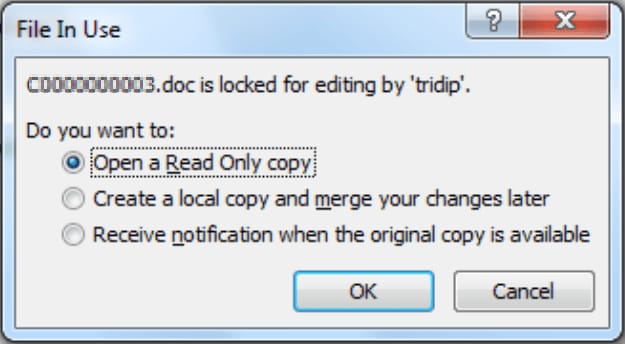
Se vuoi aprire un file in sola lettura, puoi usare l'opzione "Salva con nome" dal menu File e salvare il documento come file di sola lettura con un nome file diverso. L'apertura di un file in sola lettura richiede un po' di consapevolezza per evitare di incasinare il file. Segui questi passaggi per aprire un documento in sola lettura.
1. Apri i file in sola lettura in Microsoft Word 97
- Step 1: avvia Microsoft Word 97. Dal menu File, seleziona Apri.
- Step 2: apparirà una finestra di dialogo che ti consentirà di cercare il file che desideri aprire.
- Step 3: fai clic sul nome del file. Quindi, fai clic sul pulsante Comandi e impostazioni.
- Step 4: Verrà visualizzato un menu contestuale. Da questo menu contestuale, seleziona Apri sola lettura.
2. Apri i file in sola lettura in MS Word 2000 o versioni successive
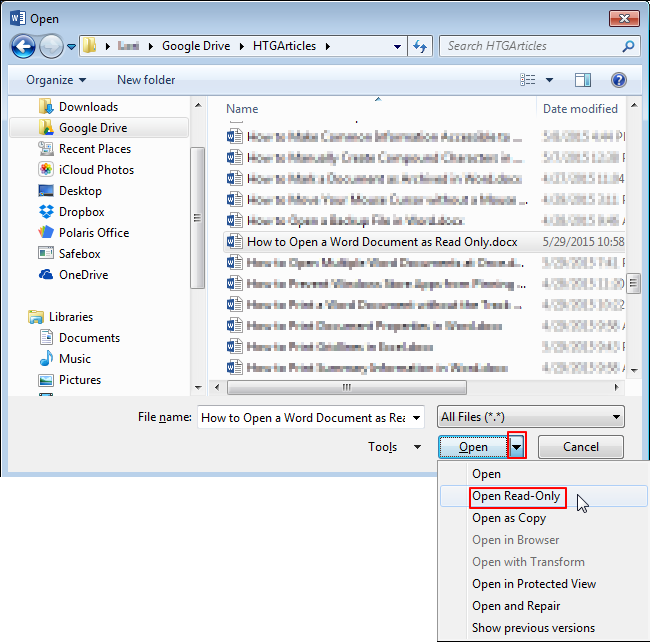
- Step 1: avvia Microsoft Word, vai al menu File e seleziona Apri.
- Step 2: apparirà una finestra di dialogo. Ora individua il file che desideri aprire
- Step 3: fai clic sul nome del file. Sul lato destro del pulsante Apri troverai una "Freccia giù". Fare clic.
- Step 4: Verranno visualizzati diversi modi per aprire il file. Infine, seleziona l'opzione "Apri in sola lettura" dal menu a discesa.
Come rendere un file di sola lettura?
Per creare un file di sola lettura, devi solo seguire alcuni semplici passaggi. In breve, basta fare clic con il tasto destro del mouse sul file, andare nelle sue Proprietà nel menu e selezionare l'opzione Sola lettura che viene visualizzata nella parte inferiore del tuo Generale.
Un altro modo per rendere il tuo file di sola lettura consiste nell'usare la limitazione della modifica di MS Office:
- Step 1: apri il file in Word. Quindi, passa a Revisione > Limita modifica.
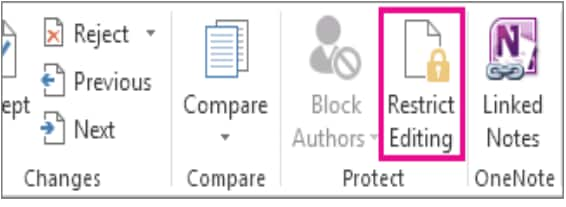
- Step 2: troverai un'opzione che dice "Consenti solo questo tipo di modifica nel documento". Qui, assicurati di aver selezionato "Nessuna modifica" .
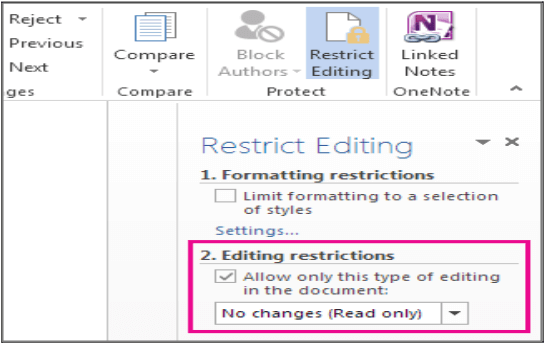
- Step 3: dopodiché, ti verrà chiesto se desideri iniziare a far rispettare la protezione o meno. Fai clic su "Sì, inizia ad applicare la protezione".
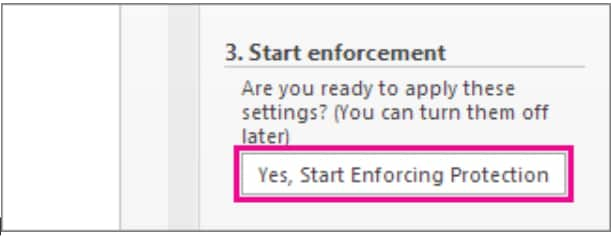
- Step 4: ora ti verrà richiesta una password. Crea una password facile da ricordare e conferma la tua password. Nel caso in cui non desideri impostare una password, fai clic sul pulsante Interrompi protezione.
Come modificare un file di sola lettura?
È possibile che i file di sola lettura siano di sola lettura a livello di cartella o file. Ciò significa che puoi modificare un file di sola lettura in base al livello in cui è stato contrassegnato come di sola lettura.
1. Modifica un singolo file di sola lettura
Se solo un singolo file ha un attributo di sola lettura, puoi modificarlo deselezionando l'attributo appropriato nelle proprietà del file. E poi, puoi apportare modifiche facilmente. Dopo aver apportato tali modifiche, è possibile riattivare l'attributo. Di seguito sono riportati i passaggi per rimuovere l'attributo di sola lettura per un singolo file:
- Step 1: fai clic con il pulsante destro del mouse sul file di sola lettura, quindi scegli l'opzione Proprietà.
- Step 2: rimuovi il segno di spunta dall'elemento Sola lettura nella scheda Generale. Come accennato nella Parte 4, puoi mettere un segno di spunta per impostare l'attributo di sola lettura.
- Step 3: Infine, fai clic su OK per salvare le modifiche.
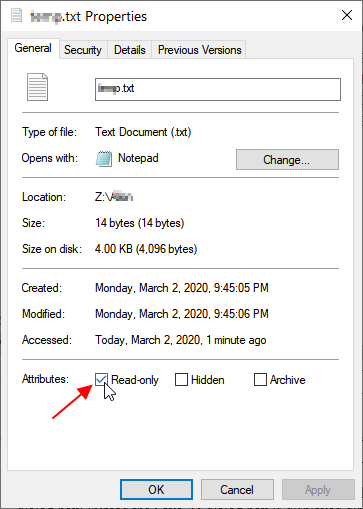
2. Modificare una cartella di sola lettura
D'altra parte, se una cartella ha un attributo di sola lettura attivato, significa che tutti i file in quella cartella sono file di sola lettura. Ciò richiede di apportare modifiche alle autorizzazioni della cartella. Per rimuovere l'attributo di sola lettura per una cartella, procedi nel seguente modo:
- Step 1: copia il percorso della cartella che desideri modificare.
- Step 2: fai clic sul pulsante "Start" nel tuo PC Windows e digita "cmd" nel campo di ricerca. Quindi, premi "Invio".
- Step 3: Verrà visualizzata la finestra dei comandi. Digita il comando "attrib -r drive:\percorso\nomecartella" e premi "Invio" per rimuovere l'attributo di sola lettura da una cartella. Nota: dovresti sostituire unità:\percorso\nomecartella con il percorso della cartella che hai copiato al passaggio 1.
- Step 4: Infine, digita "exit" e premi "Invio" per chiudere la finestra dei comandi.
Puoi anche usare il comando equivalente "attrib +r drive:\percorso\nomecartella" per impostare la cartella in sola lettura.</ p>
È possibile che tu non voglia modificare questo attributo per tutti i file in quella cartella, ma solo per uno o due file a cui desideri apportare modifiche. Quindi, in questo caso, modifica semplicemente il file in una cartella che consente la modifica. Successivamente, passa al file appena creato nella cartella del file originale e sovrascrivi il file originale. Qui, non stai effettivamente apportando modifiche al file originale, ma crei un nuovo file e sostituisci quello vecchio con esso dopo aver apportato alcune modifiche.
Come recuperare file di sola lettura cancellati o persi?
Se hai eliminato accidentalmente i tuoi file di sola lettura o hai riscontrato un arresto anomalo del sistema imprevisto che ti ha causato la perdita di tutti i file di sola lettura? Non preoccuparti, Wondershare Recoverit è lì per il tuo salvataggio. Wondershare Recoverit utilizza un'efficace strategia integrata che ti consente di recuperare facilmente i tuoi file di sola lettura persi in pochissimo tempo.

Wondershare Recoverit - Esperto nel recupero di file cancellati con tecnologia brevettata
5.481.435 persone l'hanno scaricato.
Recupera file di documenti, foto, video, musica, e-mail persi o cancellati da qualsiasi dispositivo di archiviazione in modo efficace, sicuro e completo.
Ripristina i file da tutti i tipi di supporti di archiviazione come cestino svuotato, unità USB, schede SD, SSD, HDD, floppy disk, pen drive, ecc.
Supporta il recupero dei dati per eliminazione improvvisa, formattazione, danneggiamento del disco rigido, attacco di virus e arresto anomalo del sistema in diverse situazioni.
Anteprima i file prima di recuperarli. Nessun pagamento richiesto se i file non sono recuperabili.
Versione gratuita da provare e versione a pagamento per divertirti di più.
Video-Tutorial per recuperare file di sola lettura cancellati o persi:
Per Windows 7 o versioni successive
Per macOS 10.10 o versioni successive
Conclusione
A volte creiamo un file che vogliamo condividere con i lettori, ma non vogliamo che lo modifichino o vi apportino modifiche. In questi casi, la soluzione è rendere il file di sola lettura attivando l'attributo di sola lettura del file. Rendendo un file di sola lettura, ti assicuri che sia stato protetto ora. Le persone possono vederlo e leggerlo, ma non possono modificarlo. Questo articolo ci ha fornito tutte le informazioni su come aprire, visualizzare, modificare e creare un file di sola lettura.
Le persone chiedono anche
Perché il file QuickBooks si apre in sola lettura?
Il tuo file QuickBooks potrebbe essere aperto come file di sola lettura se è stato archiviato su un CD o un DVD. Inoltre, alcuni file sono di sola lettura per proteggere e proteggere le modifiche accidentali.
Il mio file Excel è di sola lettura? Perché?
Se il foglio di calcolo di Excel si apre come file di sola lettura , potrebbero esserci diverse ragioni dietro. Il file potrebbe essere stato condiviso come copia, o forse è stato protetto con una password. È possibile verificare se l'attributo di sola lettura è attivato facendo clic sulle proprietà. Puoi apportare modifiche al file deselezionando la casella di controllo.
Posso copiare il file di sola lettura?
Un attributo di sola lettura su un file non impedisce tu dal copiarlo. Tutto quello che devi fare è selezionare Modifica>Seleziona tutto e tutto il testo verrà evidenziato, ora tocca semplicemente Ctrl+C per copiare l'intero testo.
 100% sicuro e download gratuito
100% sicuro e download gratuito


